Како избрисати историју Филе Екплорер-а у оперативном систему Виндовс 10
У овом чланку ћемо видети како да избришемо информације које Филе Екплорер чува о датотекама и фасциклама које сте прегледали и локацијама које сте унели у адресну траку апликације.
Реклама
Филе Екплорер је подразумевана апликација за управљање датотекама која је у пакету са Виндовс-ом почевши од Виндовс-а 95. Поред операција управљања датотекама, Екплорер.еке такође имплементира љуску – радна површина, трака задатака, иконе на радној површини, као и мени Старт су делови апликације Екплорер. Напомена: У оперативном систему Виндовс 10, мени Старт је посебна УВП апликација, која је интегрисана у љуску. Почевши од Виндовс 8, Филе Екплорер је добио кориснички интерфејс Риббон и траку са алаткама за брзи приступ.
Када претражујете систем датотека, Филе Екплорер чува ваше често коришћене локације. Ови укључују:
- Фасцикле видљиве испод Брзи приступ на левој страни (у окну за навигацију).
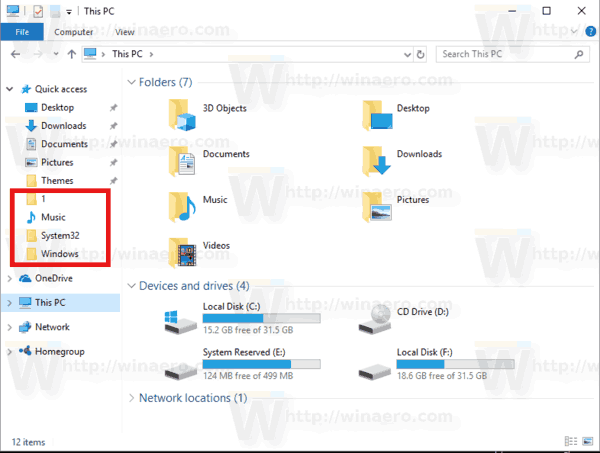
- Фасцикле видљиве у менију Филе Екплорер-а.
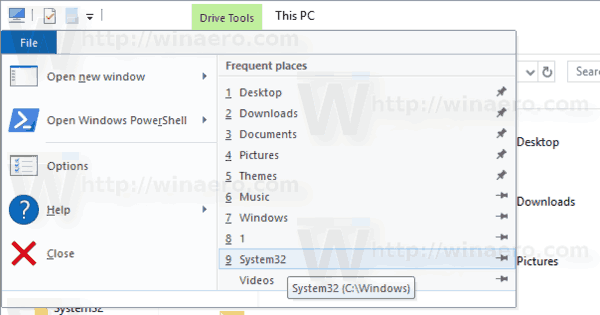
- Локације видљиве у листа за скок.
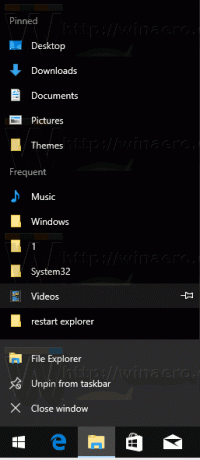
- Локације видљиве у падајућем менију на траци за адресу.

Постоје два начина да обришете историју Филе Екплорер-а - користећи ГУИ и ручно. Хајде да их прегледамо.
Да обришете историју Филе Екплорер-а у оперативном систему Виндовс 10, урадите следеће.
- Отворите овај рачунар у Филе Екплорер-у.
- У корисничком интерфејсу траке Екплорер-а, кликните на Филе -> Цханге фолдер анд сеарцх оптионс.
 Ако имате онемогућио траку користећи алат као Винаеро Риббон Дисаблер, притисните Ф10 -> кликните на мени Алатке - Опције фасцикле.
Ако имате онемогућио траку користећи алат као Винаеро Риббон Дисаблер, притисните Ф10 -> кликните на мени Алатке - Опције фасцикле. - На општој картици прозора Филе Екплорер Оптионс, кликните на Јасно дугме испод Приватност.
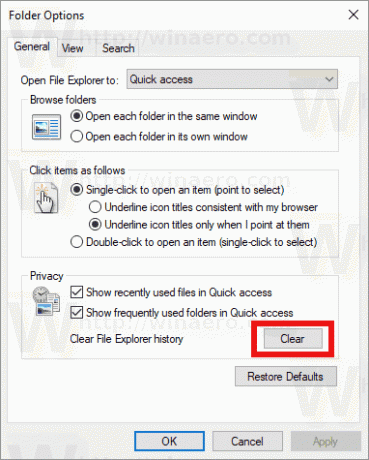
Ти си готов.
Постоји алтернативни начин да се уради исто
Ручно обришите историју Филе Екплорер-а у оперативном систему Виндовс 10
- Отвори Апликација Регистри Едитор.
- Идите на следећи кључ регистратора.
ХКЕИ_ЦУРРЕНТ_УСЕР\СОФТВАРЕ\Мицрософт\Виндовс\ЦуррентВерсион\Екплорер
Погледајте како да одете до кључа регистратора једним кликом.
- Овде избришите поткључ под називом ТипедПатхс.
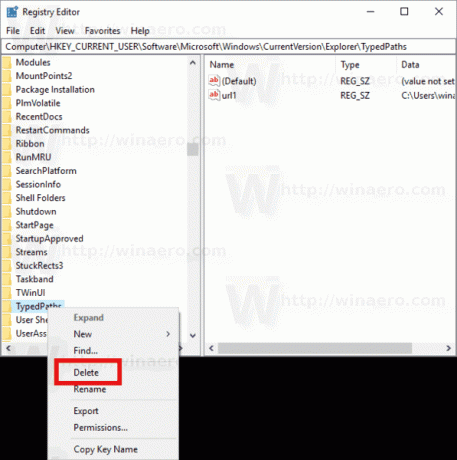
- Сада отворите Филе Екплорер у фасциклу %АППДАТА%\Мицрософт\Виндовс\Рецент\
- Овде избришите све датотеке и фасцикле које видите.
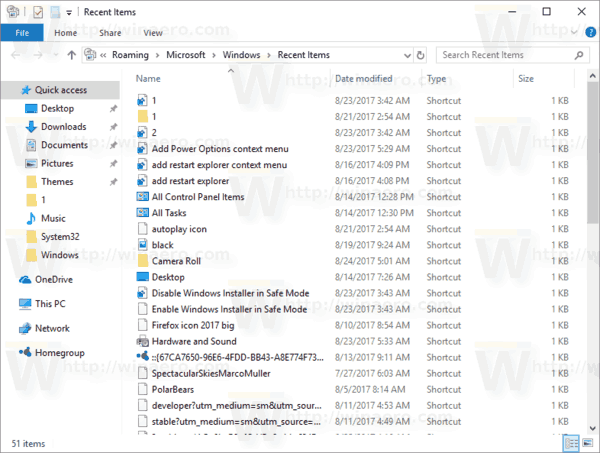
- Поновите исто на следећим локацијама:
%АППДАТА%\Мицрософт\Виндовс\Рецент\АутоматицДестинатионс\ %АППДАТА%\Мицрософт\Виндовс\Рецент\ЦустомДестинатионс\
Први метод ће обрисати сву историју једним кликом. Други метод ће селективно уклонити различите делове историје Филе Екплорер-а.

